4 Modi Facili per Aggiungere una Firma in Microsoft Word
 Aggiungere una firma al tuo documento Microsoft Word prima di inviarlo alla parte interessata è una grande comodità e elimina tutto il lavoro manuale di stampa e scansione.
Aggiungere una firma al tuo documento Microsoft Word prima di inviarlo alla parte interessata è una grande comodità e elimina tutto il lavoro manuale di stampa e scansione.
A seconda della tua scelta di firma preferita, puoi facilmente aggiungere una firma in Word utilizzando vari metodi. Ognuno può essere utilizzato in diverse situazioni professionali e tutti hanno i loro pro e contro.
Come posso aggiungere una firma in Microsoft Word?
1. Aggiungendo una firma manualmente
- Su un foglio bianco, crea la tua firma con una penna inchiostro.
- Scansiona il documento, salvalo in formato immagine (JPG o PNG) e trasferiscilo sul tuo PC.
- Apri un documento di Word vuoto o il documento a cui desideri aggiungere la tua firma.
-
Naviga nel menu in alto e seleziona Inserisci > Immagini .
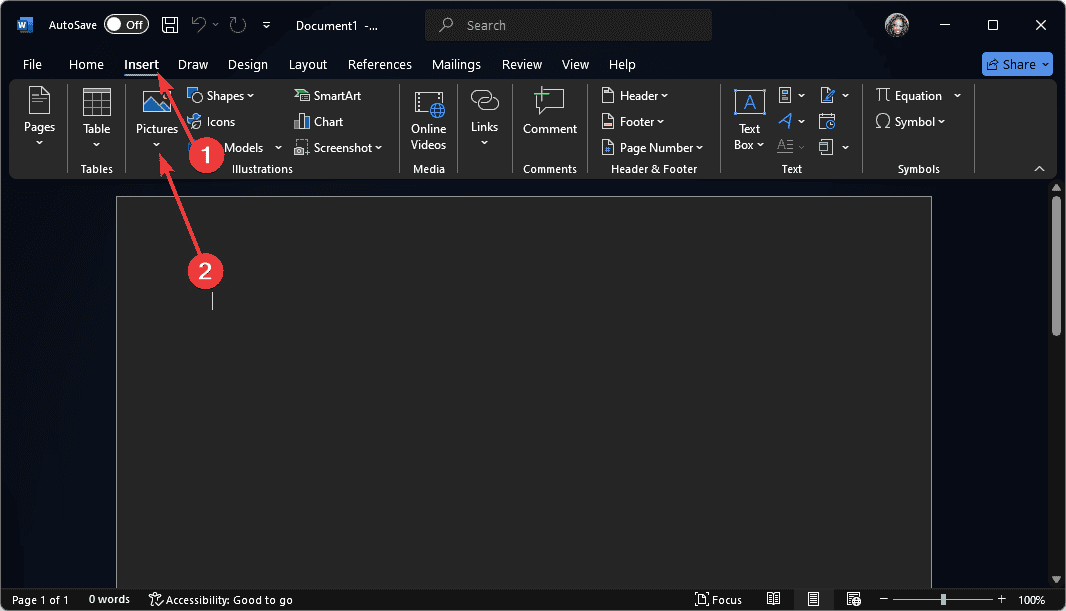
- Seleziona la tua firma scansionata e premi Invio.
- Ridimensiona l’immagine alla dimensione desiderata, quindi trascinala nella posizione preferita.
2. Utilizzando la funzione disegno
- Apri un documento di Word vuoto o il documento a cui desideri aggiungere la tua firma.
-
Naviga nel menu in alto e seleziona Disegna .
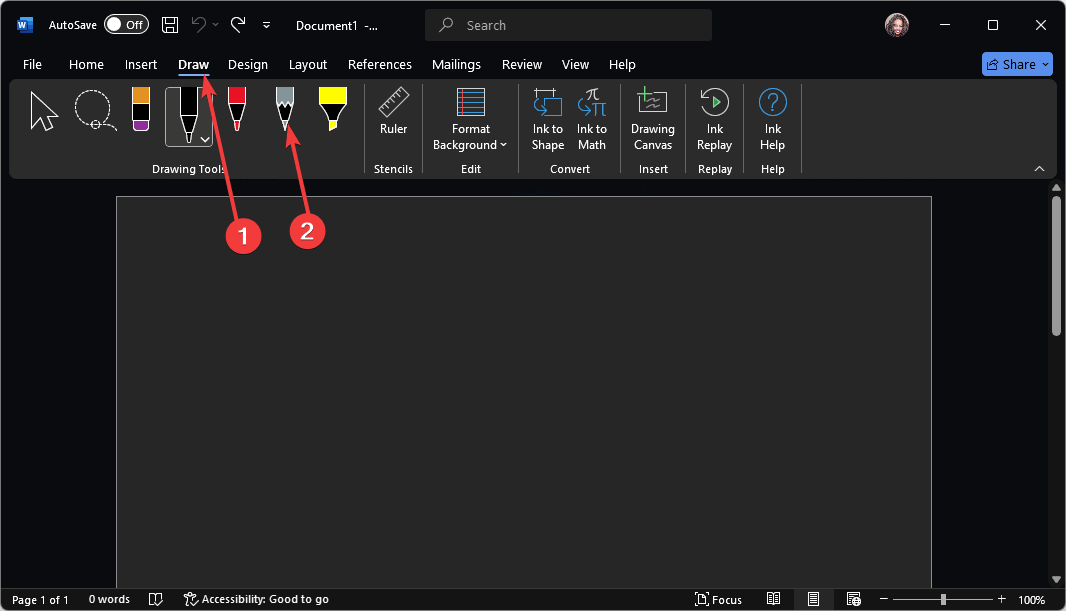
- Seleziona la dimensione della penna che preferisci e cliccaci sopra.
- Posiziona il cursore dove desideri aggiungere la tua firma e disegna la tua firma. Il tuo mouse potrebbe non garantire il colpo migliore e più preciso, quindi puoi utilizzare il tuo tablet come una tavoletta grafica per il tuo PC, specialmente se ha una penna. Una volta finito, puoi ridimensionarlo per adattarlo al tuo documento.
3. Aggiungendo una firma digitale
- Apri un documento di Word vuoto o il documento a cui desideri aggiungere la tua firma.
- Naviga nel menu in alto e seleziona Inserisci .
-
All’estremità destra, clicca su Linea di Firma .
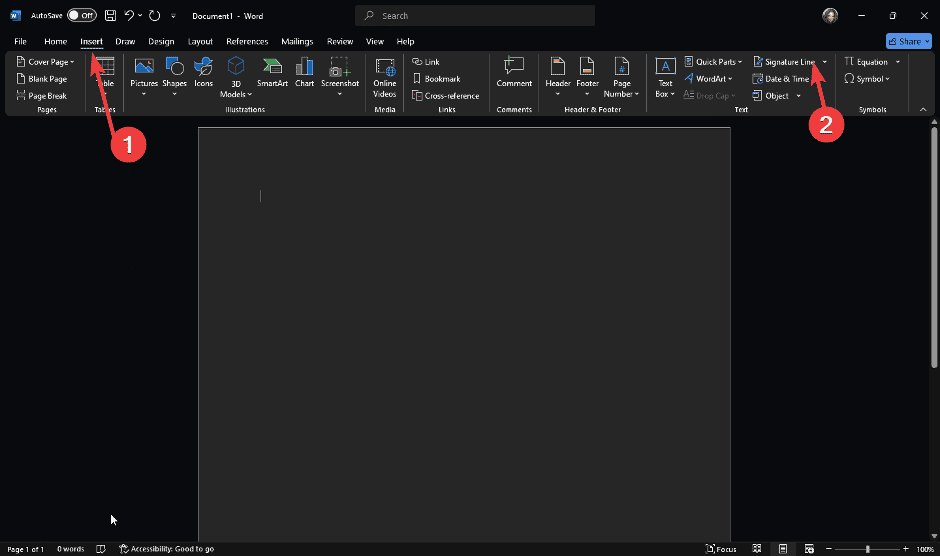
-
Inserisci i tuoi dati come necessario e poi premi Invio.
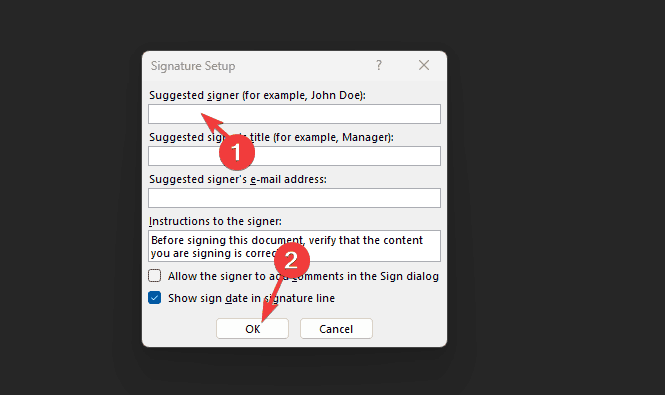
- La tua firma apparirà ora nel tuo documento in basso. Leggi di più su questo argomento
- Microsoft spiega finalmente come risolvere il problema di licenza di Office 2024
- Microsoft rilascia aggiornamenti di sicurezza per Office giugno 2025 per Office 2016, SharePoint e Online Server
4. Utilizzando un’estensione di Word
- Apri Microsoft Word sul tuo PC.
-
Clicca su File e seleziona Ottieni componenti aggiuntivi.
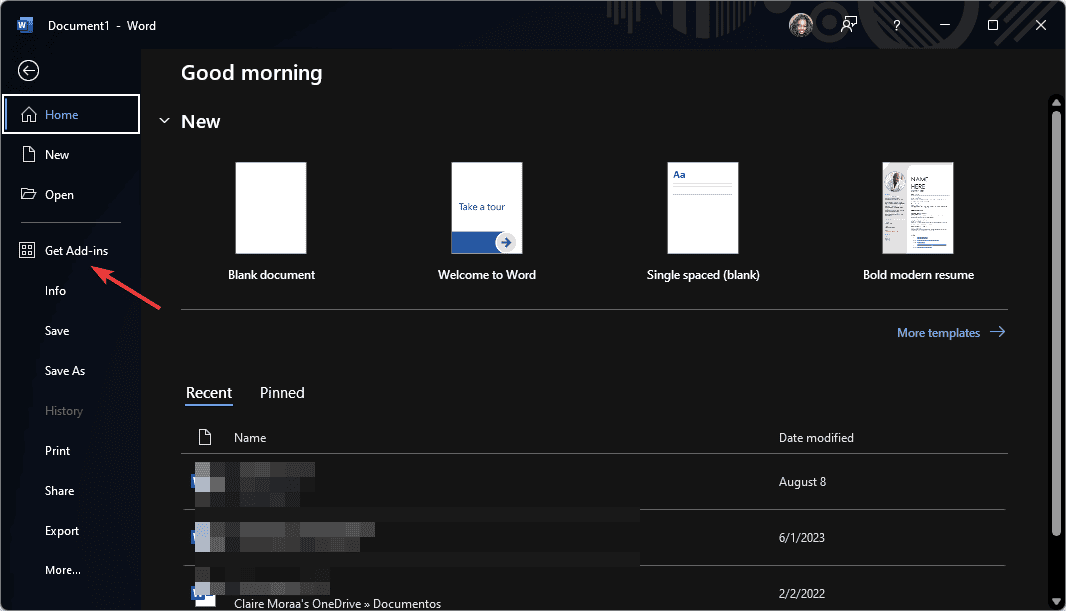
-
Vai al negozio componenti aggiuntivi e cerca un plugin per la firma, quindi premi Aggiungi .
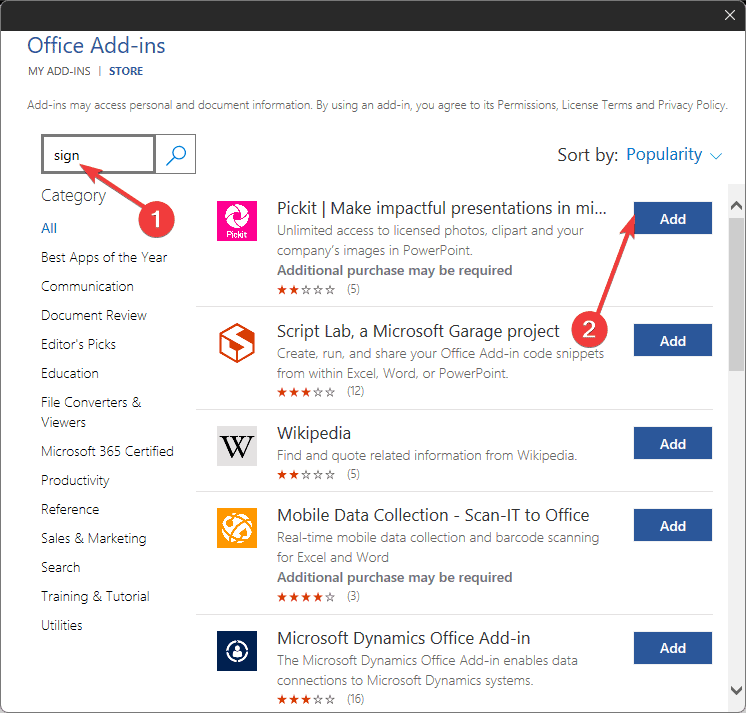
- Clicca su Continua .
- La maggior parte offre una prova gratuita, quindi provaleli prima di decidere quale acquistare.
Suggerimenti aggiuntivi per la migliore firma
- Usa uno sfondo chiaro – Per le firme scritte a mano, assicurati di firmare su uno sfondo chiaro, preferibilmente bianco, per adattarsi alla maggior parte dei documenti.
- Salva la tua firma – Conserva la tua firma in Microsoft Word per un uso futuro. Questo garantirà coerenza in tutti i tuoi documenti che potrebbero richiedere la tua firma.
- Anteprima il tuo documento – Prima di condividere il tuo documento Word firmato, visualizzalo in anteprima e assicurati che la firma sia posizionata correttamente. A volte, la tua firma in Word non viene visualizzata dall’altra parte. Se possibile, convertitelo in formato PDF per evitare ulteriori modifiche.
Oltre ad aggiungere la tua firma su Microsoft Word, puoi anche utilizzare DocuSign che offre anche la firma offline. E se vuoi rendere il processo di firma più semplice, puoi utilizzare l’app Microsoft 365 sul tuo cellulare per firmare PDF.
Prima di andare, sapevi che puoi aggiungere una linea di firma senza X in Microsoft Word? Esatto, e abbiamo una guida che ti mostra come farlo. Abbiamo anche un nuovo articolo su come inserire più linee di firma in Microsoft Word, quindi non esitare a controllarlo.
Quando lavori con le firme, potresti incontrare un messaggio di firma recuperabile in Microsoft Word, e abbiamo una guida che spiega come affrontarlo. La nostra ultima guida copre cosa fare se la linea di firma è disabilitata in Microsoft Word, quindi assicurati di controllarla.
Questo è tutto quello che avevamo per aggiungere firme su Word. Hai provato uno dei metodi sopra? Quale preferisci e perché? Facci sapere nella sezione commenti qui sotto.













